A tela "menos", ou a tela à esquerda da tela inicial, passou por muitas iterações nos smartphones. Os telefones Pixel e muitos dispositivos com Android 10 e superior usam o Discover Feed do Google, enquanto outros OEMs podem ter suas próprias versões personalizadas, como a estante OnePlus. Sempre independente, a Samsung aplicou sua abordagem a essa tela com o que chama de Samsung Daily. Anteriormente a localização da casa Bixby, a tela Samsung Daily pode mostrar notícias e atualizações do tempo, sugestões de aplicativos e muito mais. Mostraremos como configurá-lo de acordo com sua preferência nas etapas abaixo.
- Como adicionar cartões ao Samsung Daily
- Como atualizar os cartões no Samsung Daily
- Como adicionar um ícone Samsung Daily à sua tela inicial
- Como obter mais dicas sobre o Samsung Daily
Como adicionar cartões ao Samsung Daily
Os cartões são como você adiciona o tipo de informação exibida na tela Samsung Daily. Ao adicionar cartões, você pode personalizar exatamente o que está vendo quando o aplicativo é aberto.
- Desliza para a direita na tela inicial para acessar o painel Samsung Daily.
- Se esta é a primeira vez que usa o recurso, concorde com os termos de serviço.
-
Toque no menu de três pontos ícone no lado direito do meio da tela.
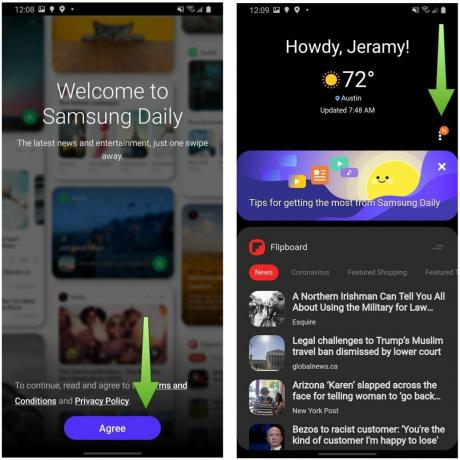 Fonte: Android Central
Fonte: Android Central - Toque em Cartas.
- Ative ou desative os diferentes apps para os quais você deseja ver os cartões.
-
Toque em Reordenar no canto superior direito para organizar a ordem dos cartões de acordo com sua preferência.
 Fonte: Android Central
Fonte: Android Central
Como atualizar os cartões no Samsung Daily
A visualização Diária da Samsung será atualizada periodicamente ao longo do dia, mas há uma maneira simples de forçar uma visualização atualizada de seus cartões.
- Desliza para a direita na tela inicial para acessar o painel Samsung Daily.
-
Use o dedo para puxe para baixo do meio da tela (para não abrir o painel de configurações acidentalmente) e solte rapidamente.
 Fonte: Android Central
Fonte: Android Central
Esse processo é bastante direto e funciona de maneira semelhante à atualização de outros aplicativos.
Como adicionar um ícone Samsung Daily à sua tela inicial
Bixby Home só é compatível com aplicativos específicos, mas você pode encontrar uma lista de todos eles no menu de configurações.
- Desliza para a direita na tela inicial para acessar o painel Samsung Daily.
- Toque no menu de três pontos ícone no lado direito do meio da tela.
- Toque em Definições.
-
Ligue o Adicionar ícone Samsung Daily para sua tela inicial.
 Fonte: Android Central
Fonte: Android Central
Não sei por que você deseja ter um ícone da tela inicial, além do painel esquerdo, mas se você decidiu que não deseja a opção de deslizar para a direita, ou que não seja um movimento natural para você, esta é uma alternativa para obter acesso ao mesmo conteúdo.
Como obter mais dicas sobre o Samsung Daily
- Desliza para a direita na tela inicial para acessar o painel Samsung Daily.
- Toque no menu de três pontos ícone no lado direito do meio da tela.
- Toque em Dicas.
-
Percorra cada tela de ponta para saber mais sobre os recursos do Samsung Daily.
 Fonte: Android Central
Fonte: Android Central
E se você não gostar do Samsung Daily?
O Samsung Daily oferece uma ótima maneira de obter informações rapidamente, mas se você não quiser usá-lo, você tem opções!
Para começar, você não pode simplesmente deslizar para a direita, mas se você realmente quiser se livrar dele, eis o que você pode fazer.
- Pressione para baixo na tela inicial para abrir as opções de configuração da tela inicial.
- Desliza para a direita entre os painéis.
-
Desligue o Alternar Samsung Daily em cima.
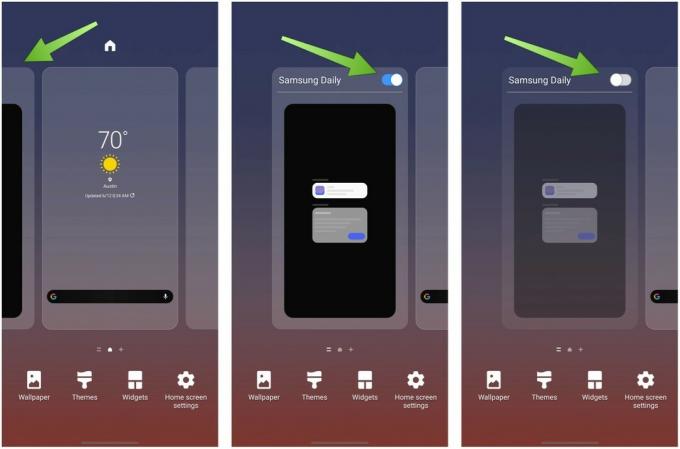 Fonte: Android Central
Fonte: Android Central
Se você realmente deseja a experiência do Pixel com o feed do Google Discover, pode conseguir isso com alguns iniciadores de terceiros, como Action Launcher. Para obter mais sugestões de iniciadores de terceiros, certifique-se de ler nosso resumo do melhores lançadores Android.
Jeramy Johnson
Jeramy tem orgulho de ajudar Keep Austin Weird e adora caminhar na região montanhosa do centro do Texas com um taco de café da manhã em cada mão. Quando não está escrevendo sobre dispositivos domésticos inteligentes e vestíveis, ele está defendendo seu relacionamento com seus assistentes de voz inteligentes para sua família. Você pode segui-lo no Twitter em @jeramyutgw.
